คำแนะนำการใช้งานสำหรับ Tenorshare UltData WhatsApp Recovery
คำแนะนำการใช้งานสำหรับ Windows
ลองใช้ UltData WhatsApp Recovery ตอนนี้
ลองใช้ UltData WhatsApp Recovery ตอนนี้
ขั้นตอน 1 ดาวน์โหลดและเปิดใช้งาน UltData WhatsApp Recovery
กรุณาเปิดโปรแกรม UltData WhatsApp Recovery บนคอมพิวเตอร์ของคุณ แล้วเลือกตัวเลือก "อุปกรณ์"

ขั้นตอน 2 เชื่อมต่ออุปกรณ์ iOS กับพีซีหรือ Mac
ตรวจสอบให้แน่ใจว่า iPhone, iPad หรือ iPod ของคุณเปิดอยู่ และเชื่อมต่อเข้ากับคอมพิวเตอร์หรือ Mac ผ่านสาย USB โปรแกรมจะตรวจจับอุปกรณ์ iOS ของคุณโดยอัตโนมัติหากเชื่อมต่อและได้รับความเชื่อถือแล้ว คลิก "เริ่มการสแกน"

![]() หมายเหตุ:
หมายเหตุ:
หาก iPhone/iPad/iPod ของคุณทำงานได้ปกติและเชื่อมต่อกับคอมพิวเตอร์ผ่านสาย USB ได้ดี กรุณาปลดล็อกอุปกรณ์ของคุณ ตรวจสอบว่ามีหน้าต่างป๊อปอัพปรากฏขึ้นเพื่อให้คุณกรอกรหัสผ่านหรือไม่ ให้แตะ “เชื่อถือ” แล้วอุปกรณ์ iOS ของคุณจะถูกตรวจพบทันที

ขั้นตอน 3 สแกนอุปกรณ์ iOS เพื่อค้นหาข้อมูล WhatsApp ที่หายไป
เมื่อซอฟต์แวร์ตรวจพบอุปกรณ์ของคุณ จะมีหน้าจอดังภาพด้านล่างปรากฏขึ้น กรุณารอจนกระบวนการเสร็จสมบูรณ์

ขั้นตอน 4 แสดงตัวอย่างข้อมูล WhatsApp ก่อนกู้คืน
ขณะนี้ ไฟล์ทั้งหมดที่สแกนจะถูกแสดงในโปรแกรมตามหมวดหมู่ เพื่อประหยัดเวลา คุณสามารถเลือกเฉพาะข้อมูลที่ลบหรือหายไปที่คุณต้องการกู้คืนได้

คุณยังสามารถดับเบิลคลิกที่รูปภาพเพื่อดูขนาดเต็มได้
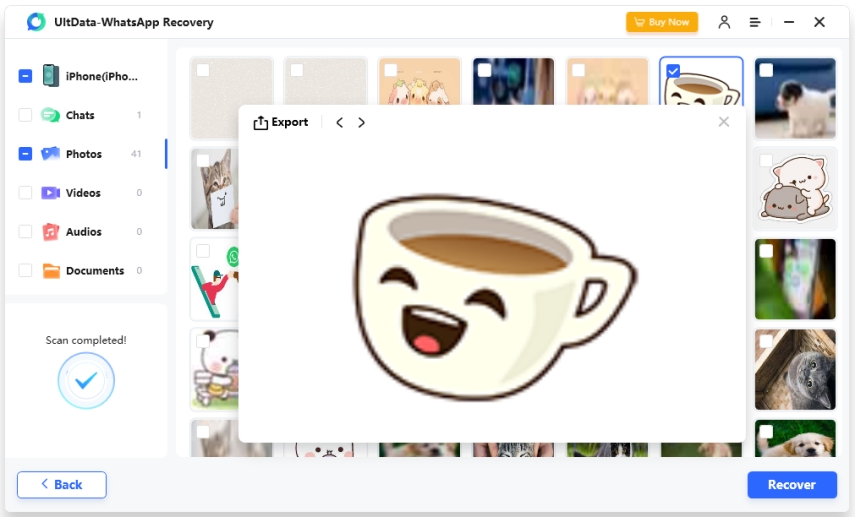
ขั้นตอน 5 กู้คืนข้อมูล WhatsApp จากอุปกรณ์ iOS
เลือกไฟล์ที่คุณต้องการ แล้วคลิก "กู้คืน" หลังจากนั้น คุณสามารถดูข้อมูล WhatsApp ที่กู้คืนได้บนคอมพิวเตอร์อย่างง่ายดาย

หน้านี้มีประโยชน์หรือไม่?
ยังต้องการความช่วยเหลืออยู่หรือไม่?
เพียงแค่ติดต่อทีมสนับสนุนของเราและเราจะตอบกลับคุณภายใน 24 ชั่วโมงในวันทำการ
ติดต่อฝ่ายสนับสนุน